
Связь с outlook
Самая интересная категория – «MapParts», «Части карты». Она раскрывается на подкатегории «Проводник файлов», «Заголовки новостей», «OutlookLinker», «Примеры». Я воспользовался подкатегорией «OutlookLinker» и перетащил на ветку «Объявления» «участок» под названием «Task» (рисунок 5). После этого ММ создала новый бланк задачи «Outlook», в котором я заполнил поля темы, сроков и важности задачи и сохранил.
При повторном открытии карты ММ автоматически обновляет поля состояния задачи и присваивает самостоятельно «динамические иконки» (по которым, как мы помним, удобно осуществлять фильтрацию). Т.к. я выполнил эту задачу, то на рисунке 6 видно как ММ «приклеил» две иконки: важность задачи и её состояние (завершена – крестик), а также указал сроки.
К
Рисунок
6. Программа обновила поля связанной с
веткой задачи.

На третьей вкладке «TaskInfo» имеется возможность отредактировать поля задачи непосредственно в ММ, который их затем обновит в «Outlook». Здесь же возможно создать фильтр и отобразить ветки, содержащие задачи, соответствующие определённым срокам, длительности или дате завершения.
В
Рисунок
7. Связанные с веткой «Расписание»
«Встречи» из «Outlook».

Предполагая, чем я смогу заниматься в перерывах (рисунок 8), я смог определиться более конкретно с материалом занятий, ресурсами и финансовыми вопросами (придав определённые категории «Личной бухгалтерии» «Встречам»). Также данный отрезок карты может послужить и «чек-листом» для подготовки к участию в семинаре.
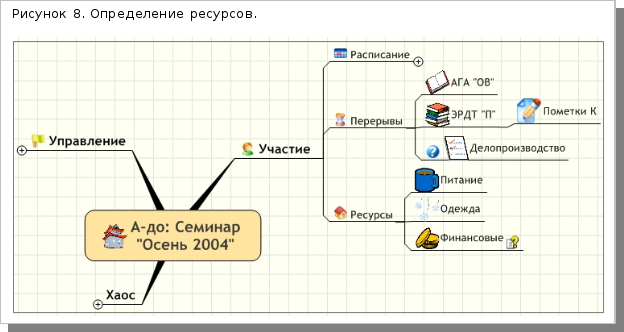
К каждой ветке имеется возможность установить ссылку на необходимый файл. Во-первых, это удобно для оперативного доступа к файловым ресурсам; во-вторых, имеется такая замечательная возможность, как создать архив со всеми файлами (привязанными ссылками к карте). Опция называется «Packandgo».Cпомощью неё возможно упаковать карту в «zip»-архив, выбрав опцию «Включить связанные файлы» и затем выслать, например, на электронный адрес или просто взять с собой на презентацию (режим «Presentation»).
Т.к. с сайта создателя ММ можно скачать бесплатную программу, просматривающую карты, то презентация карты возможна на любом компьютере, что чрезвычайно важно при распространении карты в каких либо целях. Также, упаковав карту, мы получаем сжатую в архиве инструкцию к применению (шаблон): весной мне будет достаточно достать её из архива и, внеся корректировки, использовать на семинаре «Весна 2005».
У
Рисунок
9. Связанные с веткой «Фон\Музыка\Кино»
музыкальные файлы.

Следующее применение ММ я незамедлительно увидел в помощи организации файловой системы. Согласно различным методикам обзора можно настроить карту файловой системы «под себя» следующим образом. Заводятся ветки, к каждой ветке устанавливается ссылка на каталог (файл, web-страничку) и затем из четвёртой вкладки «Library» выбирается папка «MapParts», подпапка «FileExplorer».
Папка содержит 3 «умных участка»: «Все файлы и папки», «Все файлы», Все папки». Перетаскивая на ветку один из этих элементов, мы заставим ММ автоматически создать ссылки на файлы (и каталоги, при необходимости), находящиеся по тому же адресу, что и ссылка на ветке (рисунок 9, затемнённая часть). Теперь ММ будет автоматически обновлять ссылки, а мы будем иметь удобный и оперативный доступ к файловым каталогам и самим файлам. Каждой ветке, безусловно, можно придать свой внешний вид: «приклеить» картинку, изменить шрифт, цвет фона, выделить рамкой.
